系统之家重装系统win7无法打开pdf文件解决方法
更新时间:2017-04-11 14:55:24
作者:烂好人
系统之家重装系统win7无法打开pdf文件解决方法。电脑上已安装有PDF阅读器,在电脑上有时要打开一个pdf文件,双击文件,电脑没反应,文件没打开,这时该怎么办呢?下面小编就和大家分享重装系统win7无法打开pdf文件的解决方法,希望小编的分享能够帮助到大家!
重装系统win7无法打开pdf文件解决方法:
例如,想要打开文件夹中这个pdf文件。
双击打不开的话,查找电脑上有没有安装pdf阅读软件。
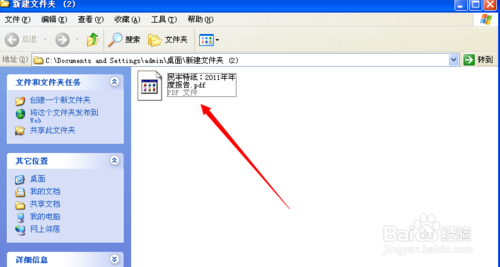
右击鼠标,选择使用其他方式打开,若找不到阅读器说明未安装。
一般能自动检测到。
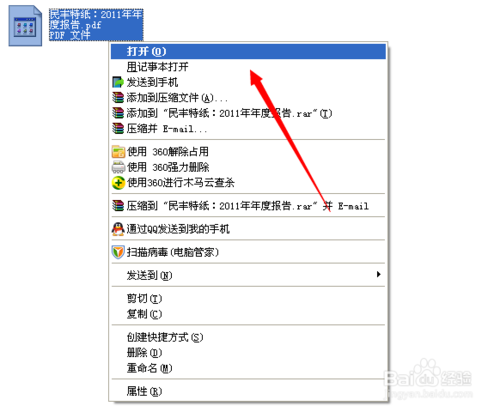
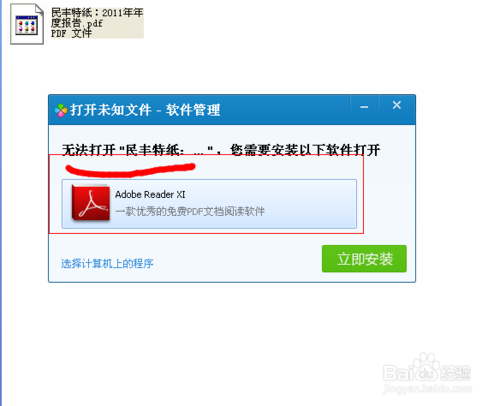
已经安装的,找到pdf安装的文件夹,双击快捷方式打开。
点击打开本地文件,或者文件-打开。
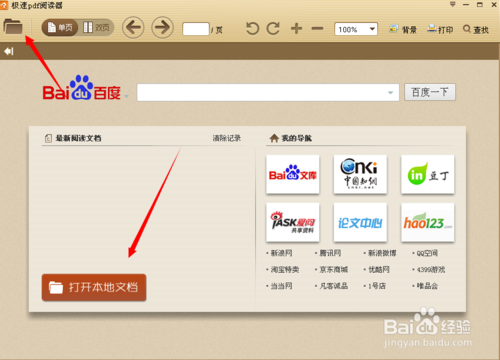
找到预打开的pdf文件,打开即可。
有些阅读器,直接在桌面上将文件拖入即可完成打开。
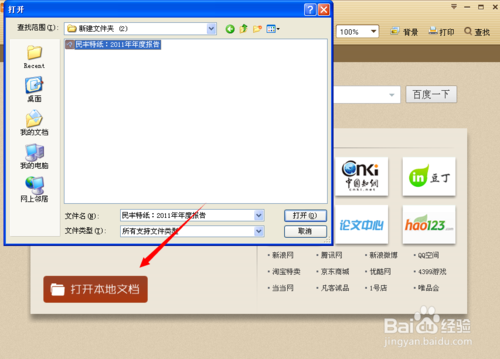
未安装的朋友,可以去网上下载pdf阅读器,然后安装。
新装阅读器的可以双击打开文件,因为能够智能检测到。
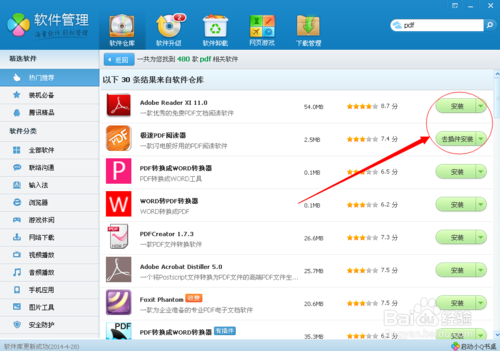
打开后进行视图调节阅读即可。
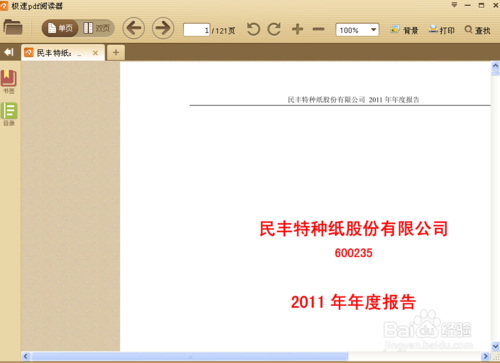
以上便是关于系统之家重装系统win7无法打开pdf文件解决方法,希望小编的分享能够帮助到大家!
系统重装相关下载
系统重装相关教程
重装系统软件排行榜
重装系统热门教程
- 系统重装步骤
- 一键重装系统win7 64位系统 360一键重装系统详细图文解说教程
- 一键重装系统win8详细图文教程说明 最简单的一键重装系统软件
- 小马一键重装系统详细图文教程 小马一键重装系统安全无毒软件
- 一键重装系统纯净版 win7/64位详细图文教程说明
- 如何重装系统 重装xp系统详细图文教程
- 怎么重装系统 重装windows7系统图文详细说明
- 一键重装系统win7 如何快速重装windows7系统详细图文教程
- 一键重装系统win7 教你如何快速重装Win7系统
- 如何重装win7系统 重装win7系统不再是烦恼
- 重装系统win7旗舰版详细教程 重装系统就是这么简单
- 重装系统详细图文教程 重装Win7系统不在是烦恼
- 重装系统很简单 看重装win7系统教程(图解)
- 重装系统教程(图解) win7重装教详细图文
- 重装系统Win7教程说明和详细步骤(图文)











